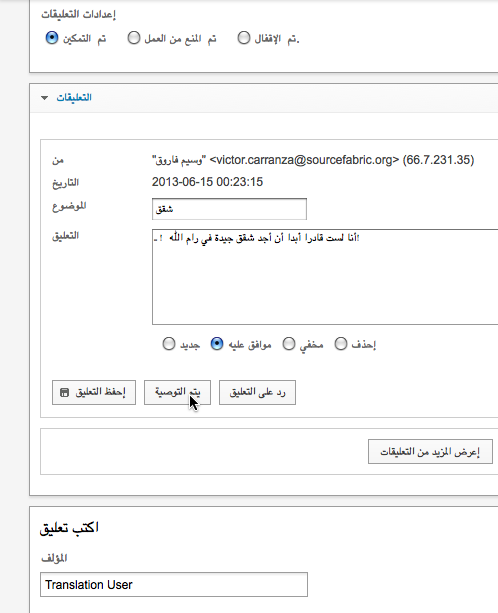Newscoop 4.1 للصحفيين والمحررين
تحرير مقال
يعتمد الشكل الخارجي الخاص بصفحة تحرير المقال الذي تكتبه على نوع المقال نفسه. وفيما يلي توضيح لنوعية المقال الإفتراضي " الأخبــار" .
أزرار التحكم
يمكنك رؤية شريط الأدوات على أعلى يمين صفحة "تحرير المقال" مع الأزرار الأخرى الخاصة بالتحرير، والشكل، والشكل العام، بالإضافة إلى أزرار حفظ الكل، إغلاق، وحفظ وإغلاق. لمزيد من التفاصيل أنظر فصل الشريط الجانبي.
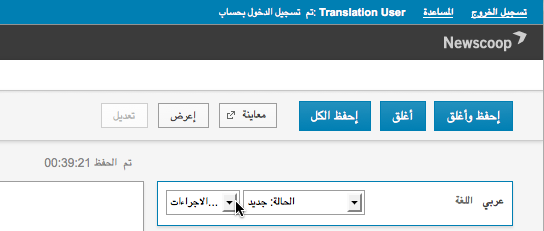
أزرار التحرير، والشكل والشكل العام
إذا أردت عرض شكل المقالات بدلا من إجراء تحريرات عليهم ،فإن النقر على زر
الشكل "عرض" بشريط الأدوات من شأنه أن يقوم بتسريع عملية عرض الصفحة. ويمكنك النقر على زر "تحرير" للعودة إلى وضع التحرير مرة أخرى. يـُمكـنـّـك زر العرض من رؤية مقالاً محجوباً بواسطة مستخدم آخر على خادم "نيوسكوب".
يـُمــكٍنـَّـك الضغط على زر الشكل العام من نافذة منبثقة يظهر بها المقال كما سيظهر للقراء مستخدماً النسق الحالي.
ويُستبدَل زر الشكل العام بزر " إذهب إلى المقال الحي" فور نشر المقال .
أزرار إحفظ الكُل، أغلق وإحفظ وأغلق
يقوم زر "إحفظ الكل" بحفظ الخانات في منطقة التحرير دون أن يـُغلق الصفحة، بينما يقوم زر "إحفظ وأغلق" بحفظ المقال وإغلاقه أيضا، تاركاً الصفحة متاحة لتحريرات أخرى من قـٍبل مستخدمين مفوضين. ويقوم زر "أغلق" بغلق الصفحة دون حفظ أية تغييرات وعادة، سيـُحذرك متصفحك الإلكتروني لتأكيد عملية الإغلاق.
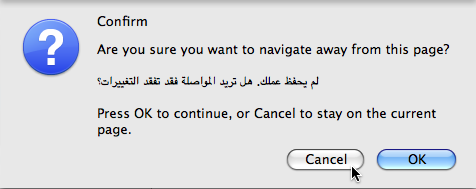
إذا كنت تستخدم المتصفح الإلكتروني "أوبرا" لن تظهر لك هذه الرسالة التحذيرية، لذا يجب الـتأكد أولاً من حفظ أية تغييرات قبل مغادرة الصفحة*
منطقة تحرير المقال
توجد منطقة تحرير المقال على يسار الشريط الجانبى
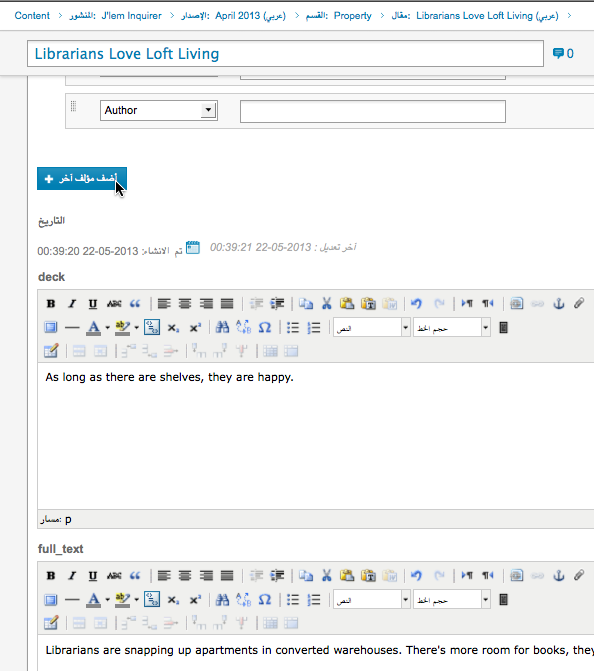
تحتوى نوعية مقالات " الأخبـار" على الخانات الآتية في منطقة التحرير:
الإسم: ويقصد به عنوان المقال، وقد تم تحديد عدد الأحرف المسموح بإدخالها كعنوان للمقال.الكـُتـّاب(المؤلفين): تـُمكـٍنـَك هذه القوائم المنسدلة من أن تـُنسب المهام المختلفة إلى عدد من المـُساهمين في المقال، بما فى ذلك: المؤلف، الكاتب، المصور، المُحرر أو كاتب العامود. لإضافة مُساهمين آخرين قم بكتابة إسم الشخص في المربع على اليمين وإضغط زر"أضف كاتب آخر" . ولحذفه قم بالضغط على علامة x الموجودة على يمين صف نفس الكاتب.
تحديد التاريخ: بالضغط على أيقونة التاريخ الصغيرة يمكنك التحكم في الطريقة التي يتم بها عرض مقالاتك للقراء، وتغيير الوقت والتاريخ على حسب إختيارك.